2014.5 OPEL MOKKA ESP
[x] Cancel search: ESPPage 29 of 145
![OPEL MOKKA 2014.5 Manual de infoentretenimiento (in Spanish) Radio29
■Si el servicio de tráfico de radio está
encendido, [ ] se ilumina en la pan‐
talla.
■ Si la emisora actual no es una emi‐
sora de servicio de tráfico por radio, se buscará autom� OPEL MOKKA 2014.5 Manual de infoentretenimiento (in Spanish) Radio29
■Si el servicio de tráfico de radio está
encendido, [ ] se ilumina en la pan‐
talla.
■ Si la emisora actual no es una emi‐
sora de servicio de tráfico por radio, se buscará autom�](/manual-img/37/20359/w960_20359-28.png)
Radio29
■Si el servicio de tráfico de radio está
encendido, [ ] se ilumina en la pan‐
talla.
■ Si la emisora actual no es una emi‐
sora de servicio de tráfico por radio, se buscará automáticamente la si‐
guiente emisora con ese servicio.
■ Cuando se encuentre una emisora con servicio de tráfico por radio,
aparecerá [TP] en la pantalla.
Volumen de tráfico
Para ajustar el volumen de los avisos
de tráfico, seleccione el elemento del
menú Volum. anuncios tráf. . Se
muestra el submenú correspon‐
diente. Realice los ajustes necesa‐ rios.
Escuchar sólo los avisos de tráfico
Active el servicio de tráfico por radio
y baje todo el volumen del sistema de
infoentretenimiento.
Bloqueo de anuncios de tráfico
Para bloquear un aviso de tráfico,
por ejemplo, durante la reproducción de un CD/MP3:Pulse el botón TP o seleccione el bo‐
tón de la pantalla Cancelar en el men‐
saje TP.
Se cancela el aviso de tráfico, pero el servicio de información de tráfico per‐manece activado.
Ajuste automático de la hora
El sistema recibe información cons‐
tantemente sobre la hora y fecha ac‐
tuales.
Si desea que los ajustes de hora y fe‐ cha se actualicen automáticamente,
active el elemento del menú
Sincronización del reloj RDS .
Si desea establecer la hora y la fecha manualmente, desactive el elemento
del menú Sincronización del reloj
RDS .
Difusión de audio digital
La difusión de audio digital (DAB) es
un sistema de emisión innovador y
universal.Información general
■ Las emisoras DAB se identifican con el nombre del programa y nocon la frecuencia de emisión.
■ Con DAB, se pueden transmitir va‐
rios programas de radio (servicios)
en una sola frecuencia (conjunto).
■ Además de los servicios de audio digital de alta calidad, DAB también
puede transmitir datos asociados a
programas y una gran variedad de
otros servicios, entre los que figura información de tráfico y carretera.
■ La reproducción de sonido queda garantizada siempre que el recep‐
tor DAB pueda captar la señal en‐
viada por una emisora de radio
(aunque la señal sea muy débil).
■ El sonido no se debilita, algo muy habitual en la recepción de AM o
FM. La señal DAB se reproduce a
un volumen constante.
■ En DAB no se producen las inter‐ ferencias causadas por las emiso‐
ras de frecuencias próximas (un fe‐
nómeno típico de la recepción de AM o FM).
Page 32 of 145

32Reproductor de CD
Número de canciones por lista de re‐
producción: máx. 255.
Extensiones de listas de reproduc‐
ción aplicables: .m3u, .pls, .asx, .wpl.
Manejo
Iniciar la reproducción de CD Empuje el CD con el lado de la eti‐
queta orientada hacia arriba en la ra‐
nura de CD hasta que lo coja.
La reproducción del CD se inicia au‐
tomáticamente y aparece el menú
principal CD o CD MP3 .
Si hay un CD insertado, pero el menú principal CD o CD MP3 no está ac‐
tivo, pulse el botón ; y, a continua‐
ción, seleccione el icono CD.
Se muestra el menú principal CD o
CD MP3 y se inicia la reproducción
del CD.
Dependiendo de los datos grabados en el CD o CD MP3 , aparecerá en la
pantalla información más o menos
detallada sobre el CD y la pista de
música actual.
Nota
Cuando ya hay una fuente de audio
activa, puede cambiar entre las di‐
ferentes fuentes de audio pulsando
repetidamente el botón SRCE.
Extraer un CD
Pulse el botón d.
El CD será expulsado de la ranura.
Si el CD no es retirado después de la
expulsión, se volverá a introducir en la unidad automáticamente a los po‐
cos segundos.
Track List (lista de
reproducción) Gire el mando multifunción para mos‐
trar una lista de todas las pistas del
CD.
Nota
La pista reproducida actualmente se marca con i.
Seleccione la pista deseada.
Botones de función
Saltar a la pista anterior o siguiente
Pulse los botones t o v una o va‐
rias veces para saltar a la pista ante‐
rior o siguiente.
Avance o retroceso rápido
Mantenga pulsados los botones t o
v para avanzar o retroceder rápida‐
mente en la pista actual.
Page 36 of 145
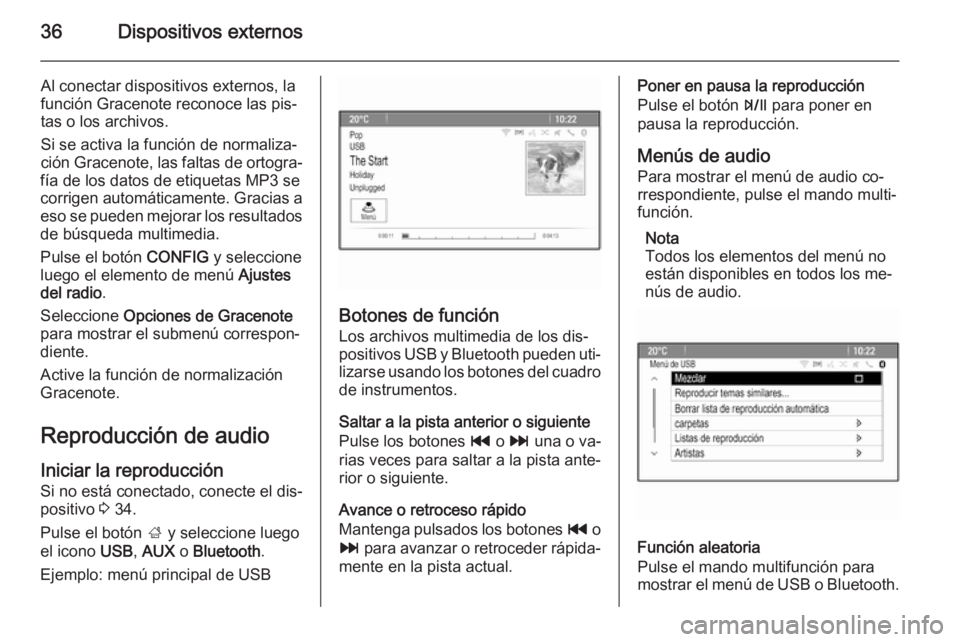
36Dispositivos externos
Al conectar dispositivos externos, la
función Gracenote reconoce las pis‐
tas o los archivos.
Si se activa la función de normaliza‐
ción Gracenote, las faltas de ortogra‐
fía de los datos de etiquetas MP3 se
corrigen automáticamente. Gracias a
eso se pueden mejorar los resultados de búsqueda multimedia.
Pulse el botón CONFIG y seleccione
luego el elemento de menú Ajustes
del radio .
Seleccione Opciones de Gracenote
para mostrar el submenú correspon‐ diente.
Active la función de normalización
Gracenote.
Reproducción de audio
Iniciar la reproducción Si no está conectado, conecte el dis‐
positivo 3 34.
Pulse el botón ; y seleccione luego
el icono USB, AUX o Bluetooth .
Ejemplo: menú principal de USB
Botones de función Los archivos multimedia de los dis‐
positivos USB y Bluetooth pueden uti‐
lizarse usando los botones del cuadro de instrumentos.
Saltar a la pista anterior o siguiente
Pulse los botones t o v una o va‐
rias veces para saltar a la pista ante‐
rior o siguiente.
Avance o retroceso rápido
Mantenga pulsados los botones t o
v para avanzar o retroceder rápida‐
mente en la pista actual.
Poner en pausa la reproducción
Pulse el botón T para poner en
pausa la reproducción.
Menús de audio
Para mostrar el menú de audio co‐
rrespondiente, pulse el mando multi‐ función.
Nota
Todos los elementos del menú no
están disponibles en todos los me‐
nús de audio.
Función aleatoria
Pulse el mando multifunción para
mostrar el menú de USB o Bluetooth.
Page 37 of 145
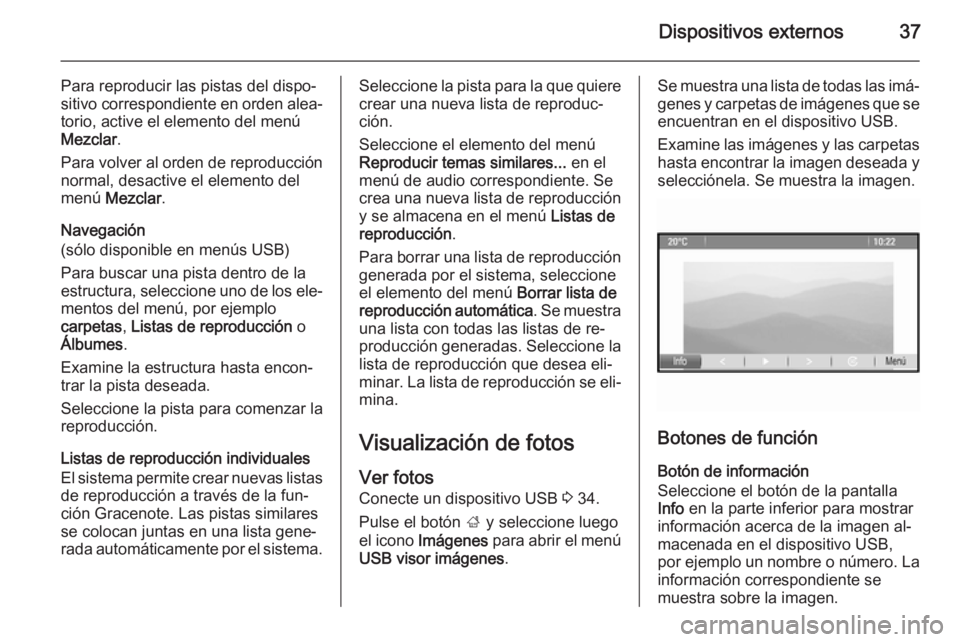
Dispositivos externos37
Para reproducir las pistas del dispo‐
sitivo correspondiente en orden alea‐ torio, active el elemento del menúMezclar .
Para volver al orden de reproducción
normal, desactive el elemento del
menú Mezclar .
Navegación
(sólo disponible en menús USB)
Para buscar una pista dentro de la
estructura, seleccione uno de los ele‐
mentos del menú, por ejemplo
carpetas , Listas de reproducción o
Álbumes .
Examine la estructura hasta encon‐
trar la pista deseada.
Seleccione la pista para comenzar la
reproducción.
Listas de reproducción individuales
El sistema permite crear nuevas listas de reproducción a través de la fun‐
ción Gracenote. Las pistas similares
se colocan juntas en una lista gene‐
rada automáticamente por el sistema.Seleccione la pista para la que quiere crear una nueva lista de reproduc‐
ción.
Seleccione el elemento del menú
Reproducir temas similares... en el
menú de audio correspondiente. Se crea una nueva lista de reproducción y se almacena en el menú Listas de
reproducción .
Para borrar una lista de reproducción
generada por el sistema, seleccione
el elemento del menú Borrar lista de
reproducción automática . Se muestra
una lista con todas las listas de re‐
producción generadas. Seleccione la lista de reproducción que desea eli‐
minar. La lista de reproducción se eli‐
mina.
Visualización de fotos Ver fotos Conecte un dispositivo USB 3 34.
Pulse el botón ; y seleccione luego
el icono Imágenes para abrir el menú
USB visor imágenes .Se muestra una lista de todas las imá‐
genes y carpetas de imágenes que se encuentran en el dispositivo USB.
Examine las imágenes y las carpetas hasta encontrar la imagen deseada y
selecciónela. Se muestra la imagen.
Botones de función
Botón de información
Seleccione el botón de la pantalla
Info en la parte inferior para mostrar
información acerca de la imagen al‐
macenada en el dispositivo USB,
por ejemplo un nombre o número. La
información correspondiente se
muestra sobre la imagen.
Page 38 of 145
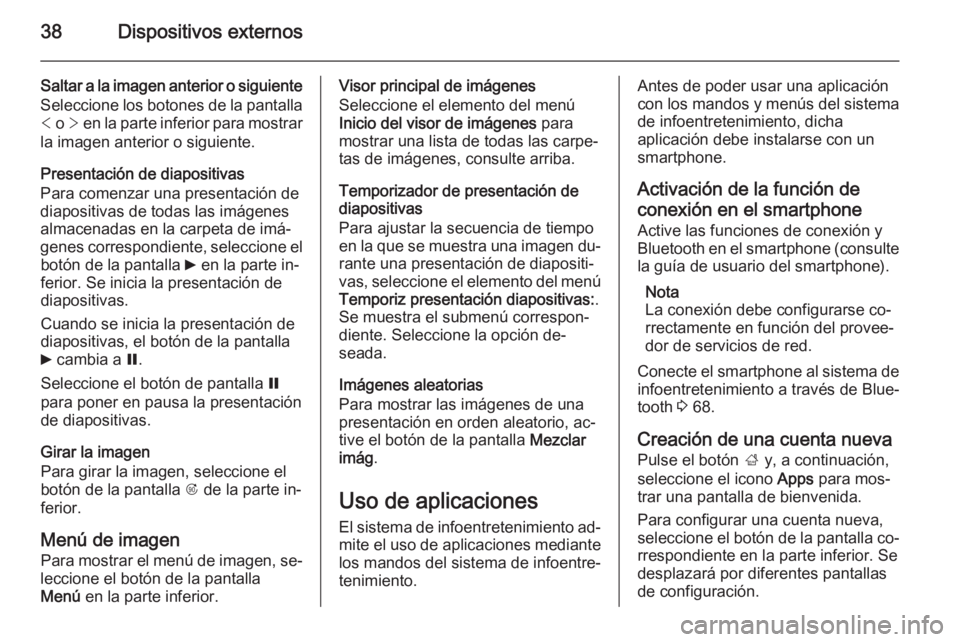
38Dispositivos externos
Saltar a la imagen anterior o siguiente
Seleccione los botones de la pantalla < o > en la parte inferior para mostrar
la imagen anterior o siguiente.
Presentación de diapositivas
Para comenzar una presentación de
diapositivas de todas las imágenes
almacenadas en la carpeta de imá‐
genes correspondiente, seleccione el
botón de la pantalla 6 en la parte in‐
ferior. Se inicia la presentación de
diapositivas.
Cuando se inicia la presentación de
diapositivas, el botón de la pantalla
6 cambia a Q.
Seleccione el botón de pantalla Q
para poner en pausa la presentación
de diapositivas.
Girar la imagen
Para girar la imagen, seleccione el
botón de la pantalla R de la parte in‐
ferior.
Menú de imagen Para mostrar el menú de imagen, se‐
leccione el botón de la pantalla
Menú en la parte inferior.Visor principal de imágenes
Seleccione el elemento del menú
Inicio del visor de imágenes para
mostrar una lista de todas las carpe‐
tas de imágenes, consulte arriba.
Temporizador de presentación de
diapositivas
Para ajustar la secuencia de tiempo
en la que se muestra una imagen du‐
rante una presentación de diapositi‐
vas, seleccione el elemento del menú
Temporiz presentación diapositivas: .
Se muestra el submenú correspon‐
diente. Seleccione la opción de‐
seada.
Imágenes aleatorias
Para mostrar las imágenes de una
presentación en orden aleatorio, ac‐
tive el botón de la pantalla Mezclar
imág .
Uso de aplicaciones
El sistema de infoentretenimiento ad‐ mite el uso de aplicaciones mediante
los mandos del sistema de infoentre‐
tenimiento.Antes de poder usar una aplicación
con los mandos y menús del sistema
de infoentretenimiento, dicha
aplicación debe instalarse con un
smartphone.
Activación de la función de
conexión en el smartphone Active las funciones de conexión y
Bluetooth en el smartphone (consulte
la guía de usuario del smartphone).
Nota
La conexión debe configurarse co‐
rrectamente en función del provee‐
dor de servicios de red.
Conecte el smartphone al sistema de infoentretenimiento a través de Blue‐
tooth 3 68.
Creación de una cuenta nueva Pulse el botón ; y, a continuación,
seleccione el icono Apps para mos‐
trar una pantalla de bienvenida.
Para configurar una cuenta nueva, seleccione el botón de la pantalla co‐
rrespondiente en la parte inferior. Se desplazará por diferentes pantallas
de configuración.
Page 39 of 145
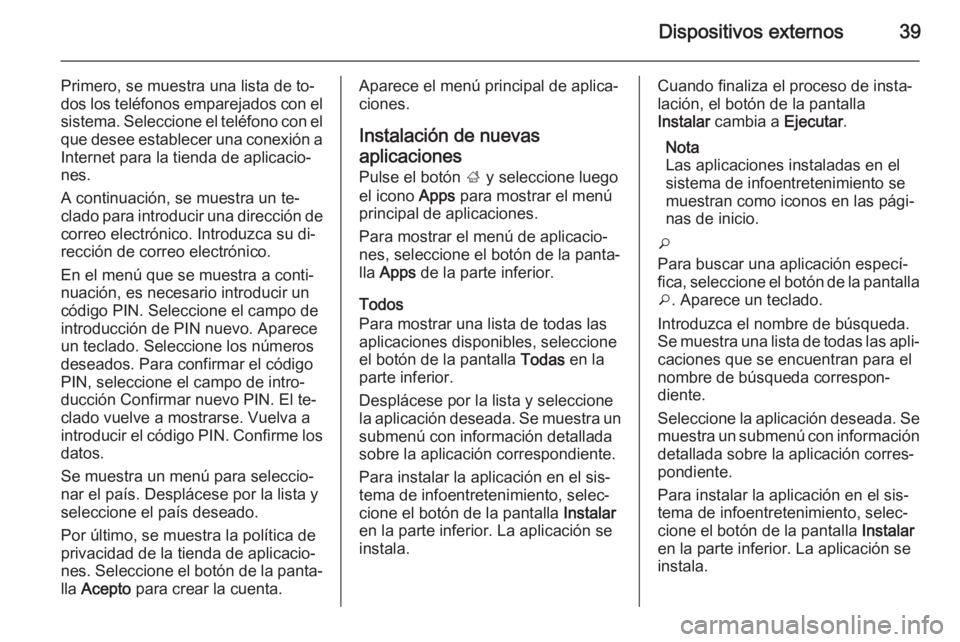
Dispositivos externos39
Primero, se muestra una lista de to‐
dos los teléfonos emparejados con el
sistema. Seleccione el teléfono con el
que desee establecer una conexión a Internet para la tienda de aplicacio‐
nes.
A continuación, se muestra un te‐
clado para introducir una dirección de correo electrónico. Introduzca su di‐
rección de correo electrónico.
En el menú que se muestra a conti‐
nuación, es necesario introducir un
código PIN. Seleccione el campo de
introducción de PIN nuevo. Aparece
un teclado. Seleccione los números
deseados. Para confirmar el código
PIN, seleccione el campo de intro‐
ducción Confirmar nuevo PIN. El te‐
clado vuelve a mostrarse. Vuelva a
introducir el código PIN. Confirme los datos.
Se muestra un menú para seleccio‐
nar el país. Desplácese por la lista y
seleccione el país deseado.
Por último, se muestra la política de
privacidad de la tienda de aplicacio‐
nes. Seleccione el botón de la panta‐
lla Acepto para crear la cuenta.Aparece el menú principal de aplica‐
ciones.
Instalación de nuevas
aplicaciones Pulse el botón ; y seleccione luego
el icono Apps para mostrar el menú
principal de aplicaciones.
Para mostrar el menú de aplicacio‐
nes, seleccione el botón de la panta‐
lla Apps de la parte inferior.
Todos
Para mostrar una lista de todas las
aplicaciones disponibles, seleccione
el botón de la pantalla Todas en la
parte inferior.
Desplácese por la lista y seleccione
la aplicación deseada. Se muestra un
submenú con información detallada
sobre la aplicación correspondiente.
Para instalar la aplicación en el sis‐
tema de infoentretenimiento, selec‐
cione el botón de la pantalla Instalar
en la parte inferior. La aplicación se
instala.Cuando finaliza el proceso de insta‐
lación, el botón de la pantalla
Instalar cambia a Ejecutar.
Nota
Las aplicaciones instaladas en el
sistema de infoentretenimiento se
muestran como iconos en las pági‐
nas de inicio.
o
Para buscar una aplicación especí‐
fica, seleccione el botón de la pantalla
o . Aparece un teclado.
Introduzca el nombre de búsqueda.
Se muestra una lista de todas las apli‐ caciones que se encuentran para el
nombre de búsqueda correspon‐
diente.
Seleccione la aplicación deseada. Se muestra un submenú con información
detallada sobre la aplicación corres‐
pondiente.
Para instalar la aplicación en el sis‐ tema de infoentretenimiento, selec‐
cione el botón de la pantalla Instalar
en la parte inferior. La aplicación se
instala.
Page 40 of 145
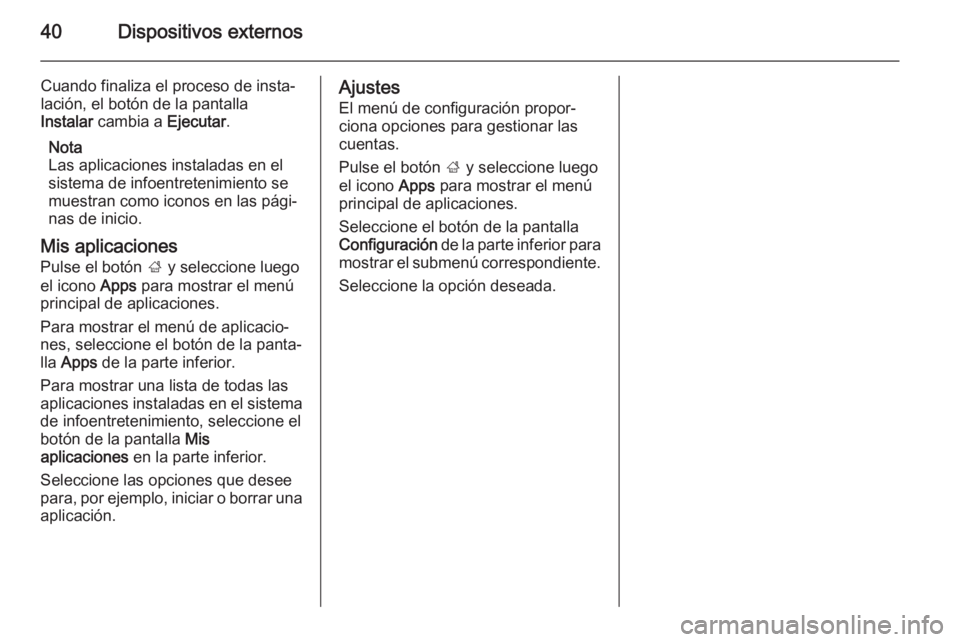
40Dispositivos externos
Cuando finaliza el proceso de insta‐
lación, el botón de la pantalla
Instalar cambia a Ejecutar.
Nota
Las aplicaciones instaladas en el
sistema de infoentretenimiento se
muestran como iconos en las pági‐
nas de inicio.
Mis aplicaciones
Pulse el botón ; y seleccione luego
el icono Apps para mostrar el menú
principal de aplicaciones.
Para mostrar el menú de aplicacio‐
nes, seleccione el botón de la panta‐
lla Apps de la parte inferior.
Para mostrar una lista de todas las
aplicaciones instaladas en el sistema de infoentretenimiento, seleccione el
botón de la pantalla Mis
aplicaciones en la parte inferior.
Seleccione las opciones que desee
para, por ejemplo, iniciar o borrar una
aplicación.Ajustes
El menú de configuración propor‐
ciona opciones para gestionar las
cuentas.
Pulse el botón ; y seleccione luego
el icono Apps para mostrar el menú
principal de aplicaciones.
Seleccione el botón de la pantalla
Configuración de la parte inferior para
mostrar el submenú correspondiente.
Seleccione la opción deseada.
Page 42 of 145

42Navegación
Después de introducir la dirección de
destino o el destino especial (si‐
guiente gasolinera, hotel, etc.), la ruta se calcula desde la posición actual
hasta el destino seleccionado.
La conducción guiada se proporciona
mediante comandos de voz y una fle‐ cha de dirección, así como con la
ayuda de una pantalla de mapa en
color.
Manejo Información en la pantalla del
mapa
Para mostrar el mapa alrededor de la
ubicación actual, puede realizar las
siguientes acciones:
■ Pulse el botón NAV.
■ Pulse el botón ; y seleccione
luego el icono Navegación.Conducción guiada inactiva
Si la guía de ruta está inactiva, apa‐
recerá la siguiente información:
■ En la línea superior: información sobre la fuente de audio actual‐
mente activa y la hora.
■ Debajo de la línea superior: sím‐ bolo GPS.
■ En la esquina superior izquierda: una brújula que indica la dirección
al Norte.
■ El mapa de la zona en torno a la posición actual.
■Posición actual: se indica mediante
un triángulo rojo dentro de un cír‐
culo gris.
■ Puntos de interés (PDI), p.ej. gaso‐
lineras, aparcamientos o restau‐
rantes: indicados con sus símbolos
correspondientes (si está acti‐
vado).
■ En la línea inferior: nombre de la calle de la posición actual.
Conducción guiada activa